JWCADに画像を挿入する方法 (v6.10以前)
2010年09月25日
今回はJWCADに画像を挿入する方法を紹介します。JWCADのバージョン6.10以降は、メニューバーから[編集]→[画像編集]で簡単に挿入することができますが、6.10以前の古いバージョンだとこの方法は使えませんので、もし古いバージョンのJWCADをお持ちの方で、画像を挿入したいという方は、参考にしてみてください。お手持ちのJWCADのバージョンを知りたいときは、メニューバーから、[ヘルプ]→[バージョン情報]で調べることができます。
それでは画像の挿入方法ですが、まず挿入したい画像をBitmap形式で用意します。拡張子は、[.bmp]です。JWCADで挿入できる画像形式は、Bitmap形式のみとなります。jpg、gif形式は挿入できませんので、挿入したい場合は画像ソフト等でBitmap形式に変換する必要があります。
補足:プラグインをインストールすることでjpg画像を挿入することも可能ですが、今回は割愛します。
(2010年10月02日 『JWCADにjpg画像を挿入する方法』をアップしました。)
1 [文字]コマンドを選択する
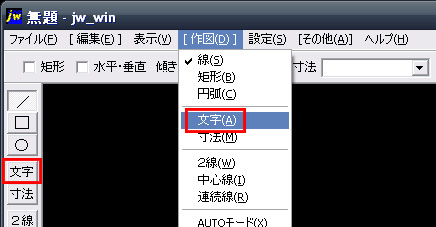
ツールバー又は、メニューバーから[文字]コマンドを選択します。
2 コントロールバーから[文読]を選択する
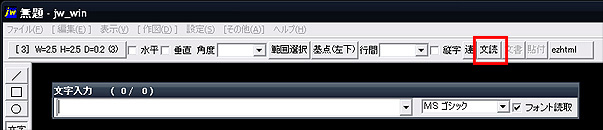
[文字]コマンドを選択すると、コントロールバーに文字コマンドの設定項目が出るので、その中で、[文読]ボタンをクリックします。
3 読み込みたいファイルを指定する
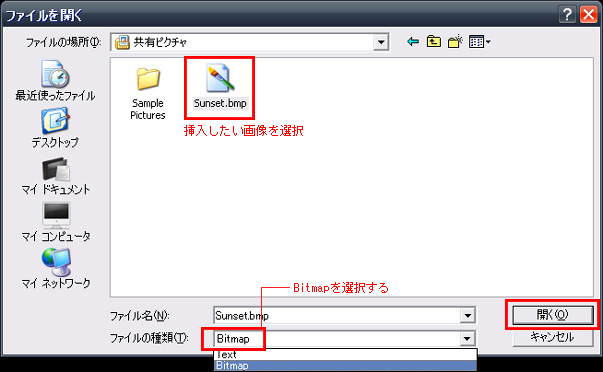
[ファイルを開く]ウィンドウが開くので、挿入したい画像の場所を指定します。まず、ファイルの種類という項目があるので、[Text]から[Bitmap]に変更します。次に、挿入したい画像を選択し[開く]ボタンを押します。
4 画像の挿入
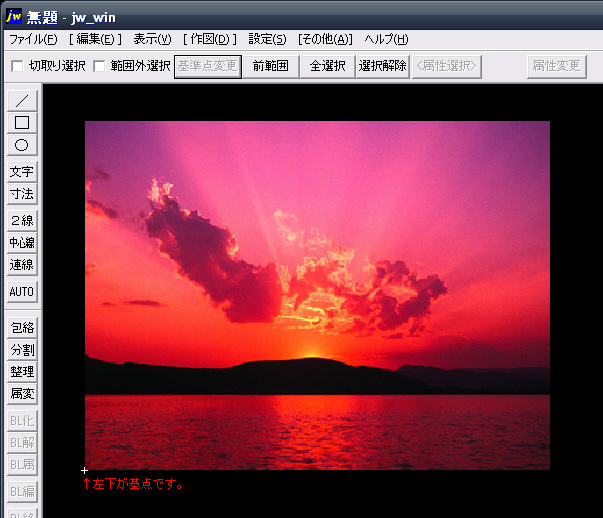
画像を表示したい位置でクリックすると、画像が画面に表示されます。(画像の左下が基点になります。)
画像の位置を移動したいときは・・・
挿入された画像は、[文字]コマンドで文字と同じように位置を動かすことができます。[文字]コマンドを選択後、画像の左下をクリックすれば、任意の場所に移動することができます。



